为了提升能效并延长笔记本电池的续航时间,Windows 11 默认会在闲置一段时间后,自动进入到「睡眠模式」。如果你希望设备运行得更久、待机时间更长,或者想完全禁用自动睡眠功能,Windows 11 也提供了灵活的电源和睡眠设置方案,包括关闭屏幕和进入睡眠的时间。
接下来,我们就一起来看看,如何在 Windows 11 中调整电源和睡眠设置。帮助你在外出办公时最大化电池续航,在处理高强度任务时也能始终保持最佳性能。

Table of Contents
一、什么是 Windows 11 睡眠模式1.1 传统睡眠模式(S3 状态)1.2 新式待机模式(S0 状态)1.3 查看当前系统支持的睡眠模式二、手动进入 Windows 11 睡眠模式2.1 手动进入睡眠2.2 按电源按钮或关闭笔记本上盖三、在 Windows 11 中调整电源和睡眠设置3.1 通过「设置」调整睡眠计时器3.2 通过控制面板调整「电源计划」3.3 通过组策略指定系统睡眠超时四、从睡眠唤醒,回到 Windows 11 桌面一、什么是 Windows 11 睡眠模式
Windows 11 睡眠模式是一种低功耗的待机状态,能让你的电脑快速恢复到之前的工作状态。目前主要支持两大睡眠状态。
1.1 传统睡眠模式(S3 状态)
传统睡眠模式属于系统睡眠状态中的一种,包括 S1、S2、S3 和 S4 状态。在这些状态下,系统不会执行任何计算任务,看起来就像是已经关机。但与完全关机状态(S5)不同的是,处于 S3 状态的系统会在内存中保留当前状态。
在 S3 状态下:
CPU 和大部分硬件组件会完全关闭。仅保持内存供电,用于维持系统状态。功耗极低,但恢复时间(相对)较长。网络连接也会断开。1.2 新式待机模式(S0 状态)
新式待机模式,也被称为 S0 睡眠模式,能让 Windows 11 从活跃状态平稳过渡到低功耗状态。未使用的硬件会被断电,进入和退出睡眠状态的速度也更快,并且不需要与设备固件通信。
在 S0 状态下:
设备会进入低功耗状态,只在内存中保留当前状态,其他硬件组件关闭。支持网络连接。恢复速度非常快,通常在几秒钟内完成。在有网络连接和 AC 电源的情况下,可以进入维护模式,后台 完成任务,比如接收通知和进行 Windows 更新。1.3 查看当前系统支持的睡眠模式
「新式待机」需要硬件和驱动程序的支持,一些老旧设备仅支持 S3 传统睡眠模式。目前,主流笔记大厂,比如华硕、戴尔、惠普等,基本都已支持「新式待机」。
你可以按照以下步骤,来查看当前系统支持的睡眠模式:
1、右键点击「开始」菜单,选择「终端管理员」,以管理员权限打开 Windows 终端。
2、执行以下命令查看支持的状态:
powercfg /a
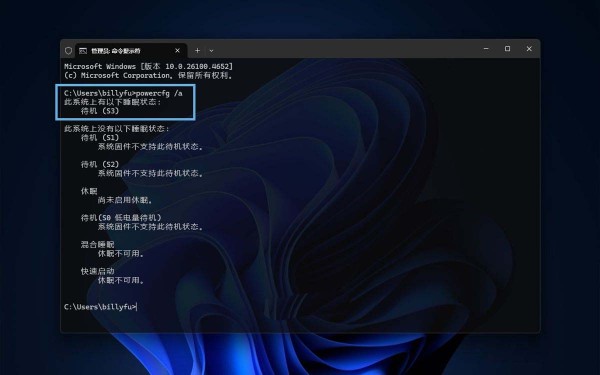
查看 Windows 11 支持的睡眠模式
推荐阅读:系统休眠文件在哪里删除? 手把手教你在Win11中删除或设置休眠文件大小
二、手动进入 Windows 11 睡眠模式
2.1 手动进入睡眠
1、点击「开始」菜单,选择「电源」按钮。
2、点击「睡眠」,让设备直接进入睡眠状态。
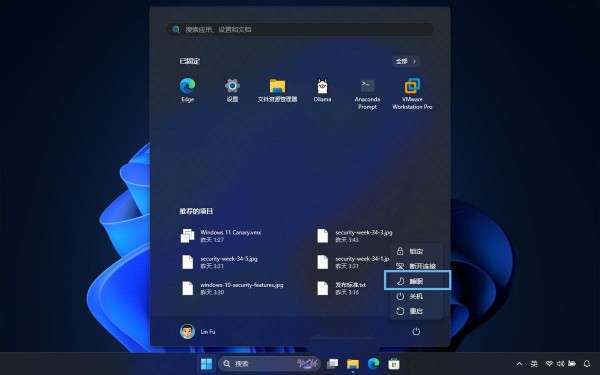
从「开始」菜单进入睡眠
2.2 按电源按钮或关闭笔记本上盖
1、按Windows + I快捷键打开「设置」,进入「系统」>「电源和电池」。
2、展开「盖子、电源和睡眠按钮控件」菜单,根据你的需要,分别针对「已接通电源」和「使用电池」,将以下选项设置为「睡眠」:
按电源按钮将使我的电脑按睡眠按钮将使我的电脑盖上盖子将使我的电脑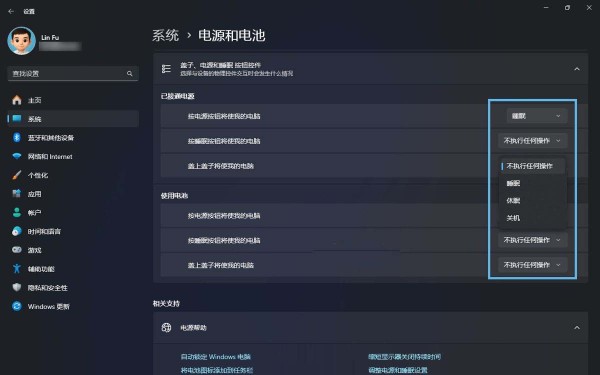
设置按电源按钮和关闭笔记本上盖进入睡眠
三、在 Windows 11 中调整电源和睡眠设置
3.1 通过「设置」调整睡眠计时器
1、按Windows + I快捷键打开「设置」,进入「系统」>「电源和电池」。
2、展开「屏幕、睡眠和休眠超时」菜单,分别按「已接通电源」和「使用电池」,调整以下设置:
在此时间后关闭我的屏幕:设置熄屏时间。使我的设备在以下时间后进入睡眠状态:设置进入睡眠前的空闲时间。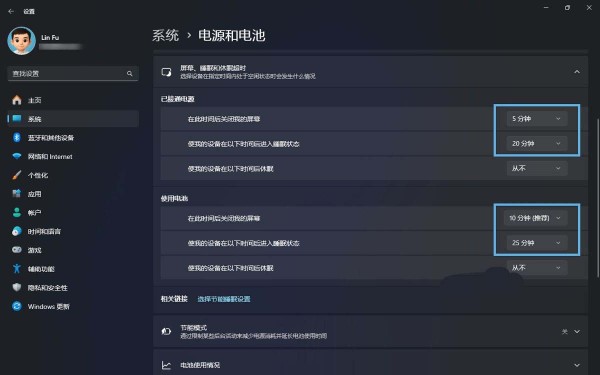
设置进入睡眠前的空闲时间
熄屏时间应该要比进入睡眠时间稍短。
3.2 通过控制面板调整「电源计划」
1、按Windows + R快捷键打开「运行」对话框,输入powercfg.cpl打开「电源选项」。
2、点击当前电池计划旁边的「更改电源计划」按钮。
3、分别针对「用电池」和「接通电源」,设置「使计算机进入睡眠状态」的时间。
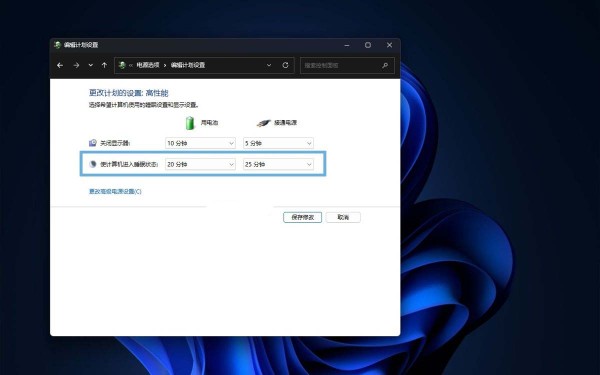
通过「电源计划」设置睡眠计时器
3.3 通过组策略指定系统睡眠超时
1、按Windows + R快捷键打开「运行」对话框,输入gpedit.msc并回车,打开「本地组策略编辑器」。
2、展开「计算机配置」>「管理模板」>「系统」>「电源管理」>「睡眠设置」。
3、将以下策略设置为「已启用」,并设置「系统睡眠超时」时间,单位为秒。
指定系统睡眠超时(使用电池)指定系统睡眠超时(接通电源)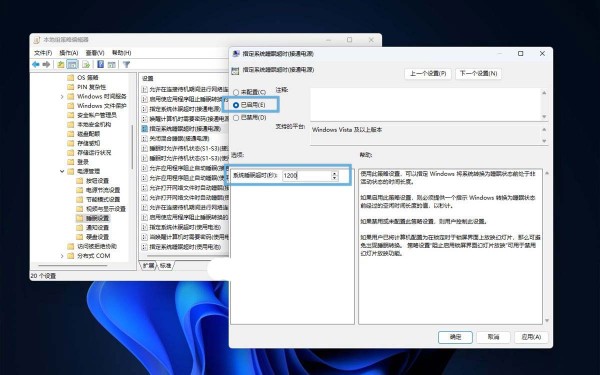
配置「指定系统睡眠超时」组策略
四、从睡眠唤醒,回到 Windows 11 桌面
你可以通过以下多种方式向 Windows 11 传递信号,让它退出睡眠模式,并恢复到活跃状态:
按下键盘上的任意键。晃动鼠标。按电源键。通过在 Windows 11 中调整电源和睡眠设置,你既可以延长笔记本的电池续航,又能在不同使用场景下,保持设备的最佳表现。如果你不在乎恢复速度,多等几秒也不是问题,可以进一步让 Windows 11 进入休眠状态,这样会更加省电,准确来说是根本就不耗电。
文章来自互联网,不代表电脑知识网立场。发布者:,转载请注明出处:https://www.pcxun.com/n/779833.html

